Android实现模仿UCweb菜单效果的方法
本文实例讲述了Android实现模仿UCweb菜单效果的方法。分享给大家供大家参考。具体如下:
UCWeb的菜单看起来不错,自己模仿做一个,思路实现如下:
1、保留menu按键作用
2、用popupwindow作为菜单显示容器
3、用GridView显示所有子菜单
代码如下:
1、布局文件:
popupwindow.xml:
<?xml version="1.0" encoding="utf-8"?> <LinearLayout xmlns:android="http://schemas.android.com/apk/res/android" android:layout_width="fill_parent" android:background="#50000000" android:layout_height="fill_parent" android:gravity="bottom|center_horizontal"> <LinearLayout xmlns:android="http://schemas.android.com/apk/res/android" android:layout_width="320dip" android:background="@drawable/bkg2" android:id="@+id/popdialog" android:layout_height="250dip" android:gravity="center_vertical|center_horizontal" > <GridView android:id="@+id/gridview" android:layout_width="fill_parent" android:layout_height="fill_parent" android:numColumns="4" android:verticalSpacing="10dip" android:horizontalSpacing="10dip" android:stretchMode="columnWidth" android:gravity="center" /> </LinearLayout> </LinearLayout>
item_menu.xml:
<?xml version="1.0" encoding="utf-8"?> <RelativeLayout xmlns:android="http://schemas.android.com/apk/res/android" android:id="@+id/RelativeLayout_Item" android:layout_width="fill_parent" android:layout_height="wrap_content" android:paddingBottom="5dip"> <ImageView android:id="@+id/item_image" android:layout_centerHorizontal="true" android:layout_width="40dip" android:layout_height="40dip"> </ImageView> <TextView android:layout_below="@id/item_image" android:id="@+id/item_text" android:layout_centerHorizontal="true" android:layout_width="wrap_content" android:layout_height="wrap_content" style="@style/Text.Location" android:text="选项"></TextView> </RelativeLayout>
2、用popupwindow作为菜单显示容器:
View view = this.getLayoutInflater().inflate(R.layout.popwindowdemo, null); pop = new PopupWindow(view,320,450);//大小设置为全屏幕,这里硬编码的,可修改 pop.setOutsideTouchable(false); pop.setBackgroundDrawable(new BitmapDrawable()); pop.setFocusable(true);//如果不加这个,Grid不会响应ItemClick pop.setTouchInterceptor(new OnTouchListener() { public boolean onTouch(View v, MotionEvent event) { // TODO Auto-generated method stub if (event.getY()<240){ //这里处理,当点击gridview以外区域的时候,菜单关闭 if (pop.isShowing()) pop.dismiss(); } Log.d("Demo", "popupWindow::onTouch >>> view: " + v + ", event: " + event); return false; } });
3、初始化gridview:
/** 菜单图片 **/
int[] menu_image_array = { R.drawable.menu_search,
R.drawable.menu_filemanager, R.drawable.menu_downmanager,
R.drawable.menu_fullscreen, R.drawable.menu_inputurl,
R.drawable.menu_bookmark, R.drawable.menu_bookmark_sync_import,
R.drawable.menu_sharepage, R.drawable.menu_quit,
R.drawable.menu_nightmode, R.drawable.menu_refresh,
R.drawable.menu_more };
/** 菜单文字 **/
String[] menu_name_array = { "搜索", "文件管理", "下载管理", "全屏", "网址", "书签",
"加入书签", "分享页面", "退出", "夜间模式", "刷新", "更多" };
/**
* 构造菜单Adapter
*
* @param menuNameArray
* 名称
* @param imageResourceArray
* 图片
* @return SimpleAdapter
*/
private SimpleAdapter getMenuAdapter(String[] menuNameArray,
int[] imageResourceArray) {
ArrayList<HashMap<String, Object>> data = new ArrayList<HashMap<String, Object>>();
for (int i = 0; i < menuNameArray.length; i++) {
HashMap<String, Object> map = new HashMap<String, Object>();
map.put("itemImage", imageResourceArray[i]);
map.put("itemText", menuNameArray[i]);
data.add(map);
}
SimpleAdapter simperAdapter = new SimpleAdapter(this, data,
R.layout.item_menu, new String[] { "itemImage", "itemText" },
new int[] { R.id.item_image, R.id.item_text });
return simperAdapter;
}
menuGrid = (GridView) view.findViewById(R.id.gridview);
menuGrid.setAdapter(getMenuAdapter(menu_name_array, menu_image_array));
4、注册Menu弹起事件:
@Override
public boolean onCreateOptionsMenu(Menu menu) {
// TODO Auto-generated method stub
pop.showAtLocation(findViewById(R.id.mainfrm), Gravity.CENTER|Gravity.BOTTOM, 0, 0);
return false;//super.onCreateOptionsMenu(menu);
}
5、注册menu子菜单单击事件:
menuGrid.setOnItemClickListener(new OnItemClickListener() {
public void onItemClick(AdapterView<?> arg0, View arg1, int arg2,
long arg3) {
Log.v("Demo", "menuGrid.setOnItemClickListener: "+arg2+" "+arg3);
Toast.makeText(UIMenu.this, "Click"+arg2, Toast.LENGTH_SHORT).show();
if (pop.isShowing()) //关闭菜单
pop.dismiss();
}
});
6、界面截图:
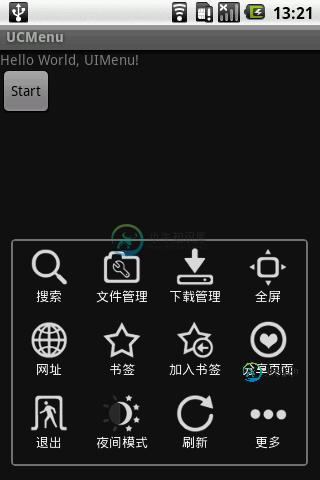
希望本文所述对大家的Android程序设计有所帮助。
-
本文向大家介绍Android卫星菜单效果的实现方法,包括了Android卫星菜单效果的实现方法的使用技巧和注意事项,需要的朋友参考一下 Android小白第一次写博客,心情无比激动。下面给大家展示一下卫星菜单的实现。 1.简单介绍卫星菜单 在应用程序中,有很多展示菜单的方式,但其功能都是大同小异,这样一来,菜单的美观以及展示方式就显的尤为重要,卫星菜单就是很不错的一种。下面是本案例的gif图:
-
本文向大家介绍Android_UI 仿QQ侧滑菜单效果的实现,包括了Android_UI 仿QQ侧滑菜单效果的实现的使用技巧和注意事项,需要的朋友参考一下 相信大家对QQ侧滑菜单的效果已经不陌生了吧,侧滑进入个人头像一侧,进行对头像的更改,我的收藏,QQ钱包,我的文件等一系列的操作,今天呢,主要是实现进入侧滑菜单的这一效果原理进行分析. 主要思路分析 1.首先写一个SlideMenu 继承一个
-
本文向大家介绍android实现筛选菜单效果,包括了android实现筛选菜单效果的使用技巧和注意事项,需要的朋友参考一下 前言 由于android M的popupwindow与之前版本不一致,笔者找不到能够代码监听物理返回键的方式,故另寻方式实现筛选菜单。5.0及之前的版本可用popupwindow实现,详情请参考popupwindow用法。 本篇采用Dialog实现。 实现步骤 1、设置主题
-
本文向大家介绍简单实现Android弹出菜单效果,包括了简单实现Android弹出菜单效果的使用技巧和注意事项,需要的朋友参考一下 本文实例为大家分享了Android弹出菜单效果的具体代码,供大家参考,具体内容如下 功能描述:用户单击按钮弹出菜单。当用户选择一个菜单项,会触发MenuItemClick事件并让弹出的菜单消失;如果用户在菜单外单击,则直接消失弹出的菜单。当菜单消失时,会引发Dismi
-
本文向大家介绍JS实现仿QQ效果的三级竖向菜单,包括了JS实现仿QQ效果的三级竖向菜单的使用技巧和注意事项,需要的朋友参考一下 本文实例讲述了JS实现仿QQ效果的三级竖向菜单。分享给大家供大家参考。具体如下: 这是一款仿QQ的三级菜单,竖向三级,两级的比较多见,三级的不多哦,不过本菜单三级菜单没有美化,你需要自己再美化一下。 运行效果截图如下: 在线演示地址如下: http://demo.jb51
-
本文向大家介绍Android中DrawerLayout实现侧滑菜单效果,包括了Android中DrawerLayout实现侧滑菜单效果的使用技巧和注意事项,需要的朋友参考一下 众所周知,android里面我们很熟悉的一个功能,侧滑菜单效果在以前我们大部分都是用的slidingmenu这个开源框架,自从谷歌官方新出的一个DrawerLayout控件之后,越来越多的应用开始使用谷歌的官方的控件写这个效

